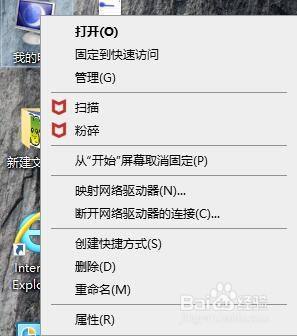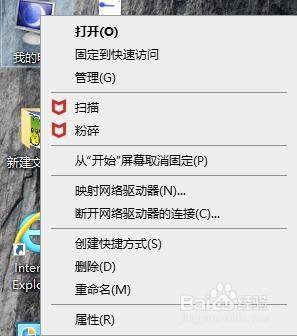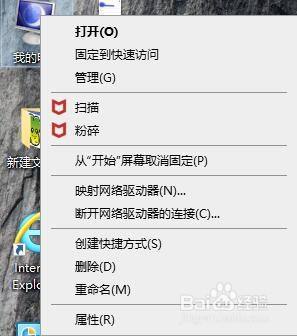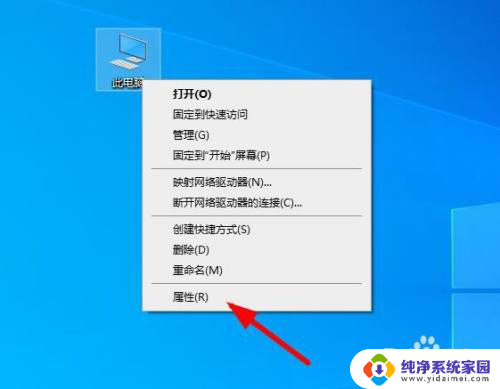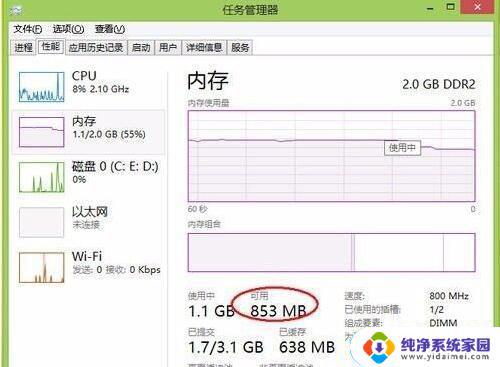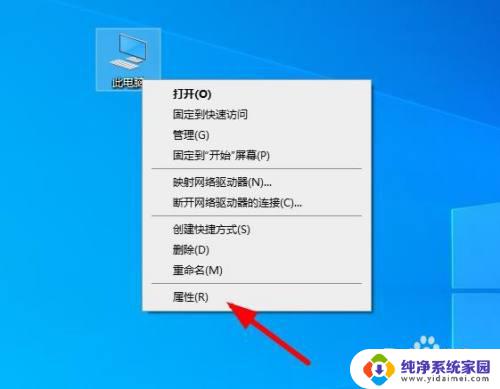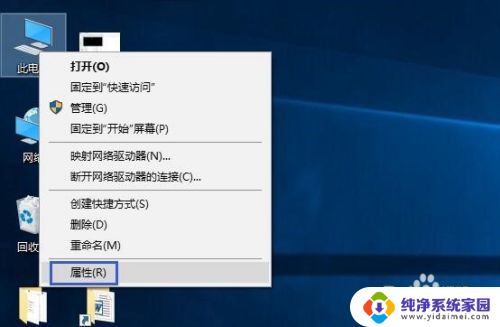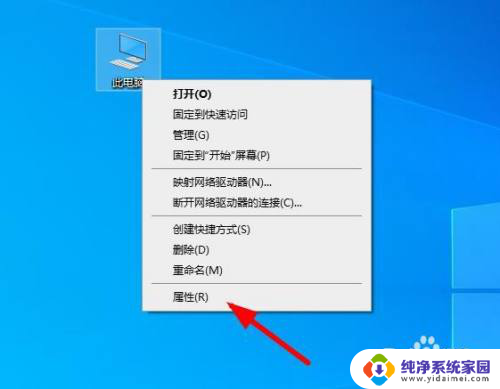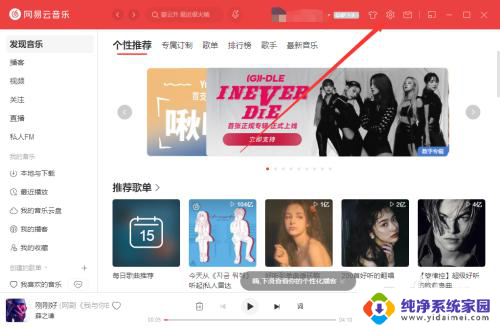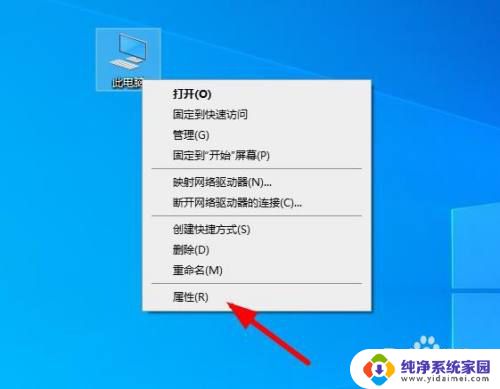虚拟内存设置初始大小和最大值 虚拟内存初始大小和最大值的设置方法
更新时间:2024-03-07 10:56:05作者:xiaoliu
在计算机系统中,虚拟内存的设置对系统的运行效率和稳定性起着至关重要的作用,虚拟内存的初始大小和最大值的设置需要根据实际情况来进行调整,以确保系统能够充分利用物理内存和硬盘空间。通常情况下,虚拟内存的初始大小应该设置为物理内存的1.5倍,最大值则应根据系统的需求来进行调整。合理设置虚拟内存的大小能够有效地提高系统的运行效率和稳定性,从而更好地满足用户的需求。
步骤如下:
1.右键点击此电脑(我的电脑),再点击属性。
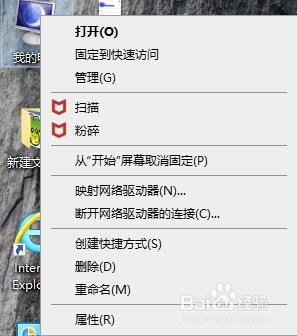
2.再点击高级系统设置。
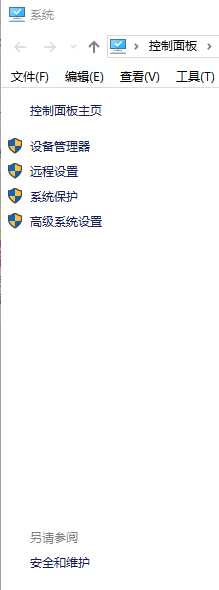
3.此时我们进入到系统属性,高级这一栏。点击性能下方的设置。
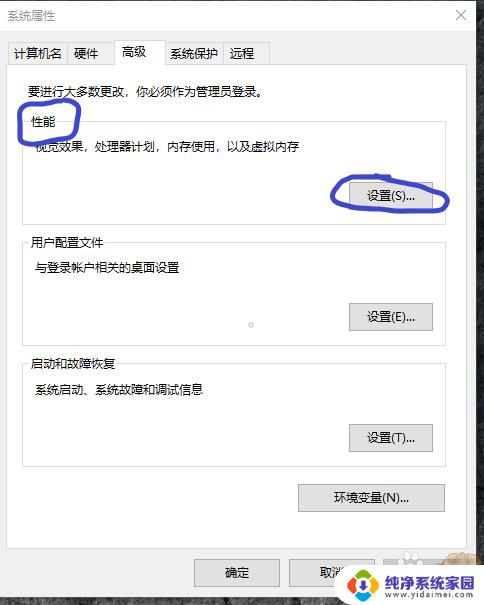
4.进入到性能选项,点击高级这一栏。再点击更改。
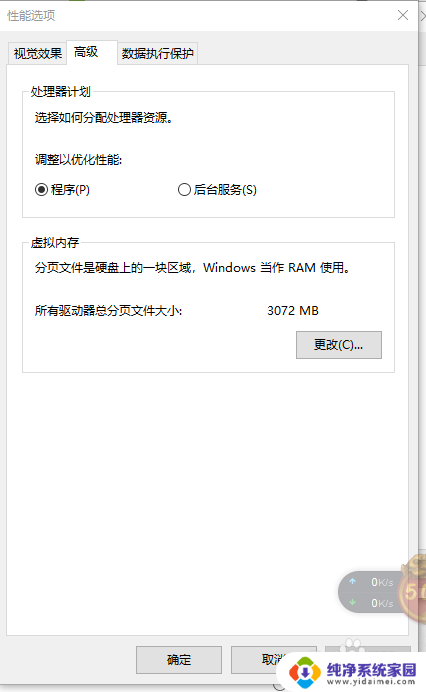
5.取消自动管理所有驱动器的分页大小。再选择相对空余的磁盘,这里选择的是D盘。
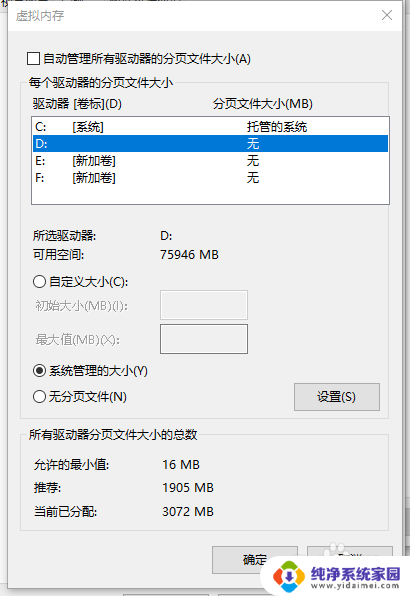
6.点击自定义大小输入初始大小和最大内存,再点击确定重启电脑即可。
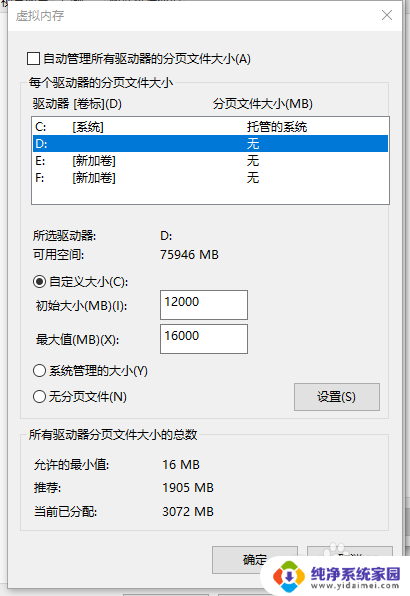
以上就是虚拟内存设置初始大小和最大值的全部内容,如果遇到这种情况,你可以根据以上步骤解决问题,非常简单快速。